Softomotive 產品的程序移轉程式 (預覽版)
[本主題是發行前版本文件,可能會在未來變更。]
重要
- 自 2023 年 11 月 3 日起,Softomotive 產品的程序移轉程式 (預覽版) 將被取代。 「已取代」代表我們打算從未來版本中移除該功能。 此功能將持續運作,直到正式移除為止。 此取代通知可能會持續幾個月或幾年。 移除後,該功能將無法運作。 此通知可讓您在功能移除之前,有足夠的時間規劃、移轉和更新您的程式碼。
- 在 Softomotive 產品的程序移轉器的取代日期之前,您可以將流程移轉到 Power Automate。
為 Softomotive 產品 (預覽) 處理移轉,可讓使用者將自動化轉換為桌面流程,以便在中使用 Power Automate。
此移轉公用程式會將自動化重新定義為其同等的 Power Automate 電腦版流程動作定義,其中同位存在。
部分動作已遭取代,因為它們不適合 Power Platform 生態系統。 不過,可使用變通辦法來克服缺少的功能。
先決條件
若要讓 Softomotive 產品程序移轉程式 (預覽版) 能以預期方式安裝和運作,則需要滿足以下先決條件:
- 已安裝電腦版 Power Automate 的最新推出版本
- 存取 Power Automate 環境。 如果尚未佈建環境,請遵循「開始使用」文件
安裝 Softomotive 產品程序移轉程式 (預覽版)
成功下載 Softomotive 產品程序移轉程式 (預覽版) 的安裝檔案後,請執行它將其安裝到您的電腦上。
注意
- 請確定您執行的是 Softomotive 產品移轉程式 (預覽版) 的全新安裝。 此外,移轉器僅在移轉到啟用了 V1 結構描述的環境時才會如預期運作。 如果您嘗試移轉到的環境啟用了 V2 結構描述,則移轉公用程式將無法如預期運作。 如果您需要啟用 V1 結構描述的環境,請連絡您的 Power Platform 管理員。
- 解除安裝任何先前安裝的應用程式。
- 移除任何先前的安裝剩餘項目 (空的安裝資料夾等)
- 安裝最新版本的 應用程式。
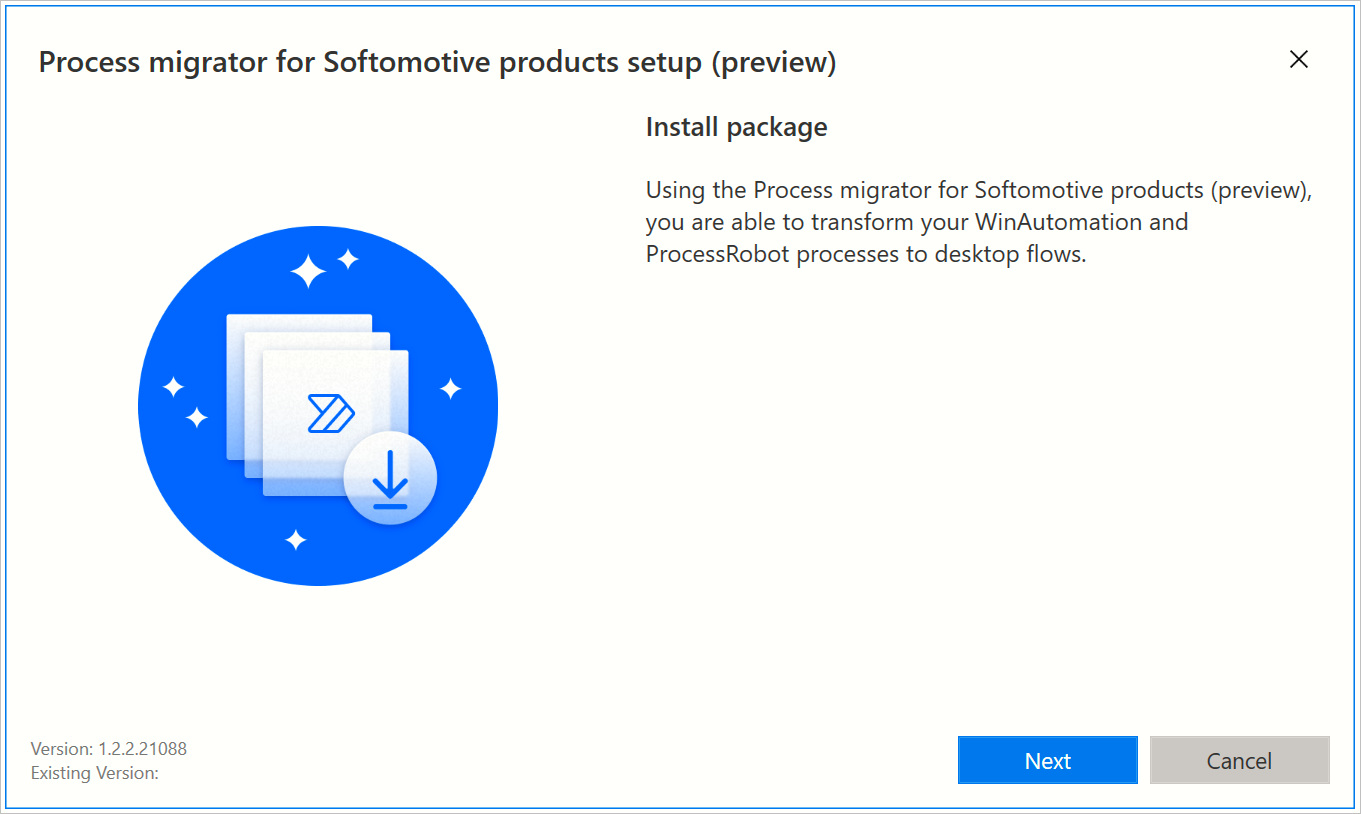
在顯示的對話方塊中,選取安裝路徑並接受 Microsoft 的使用條款。
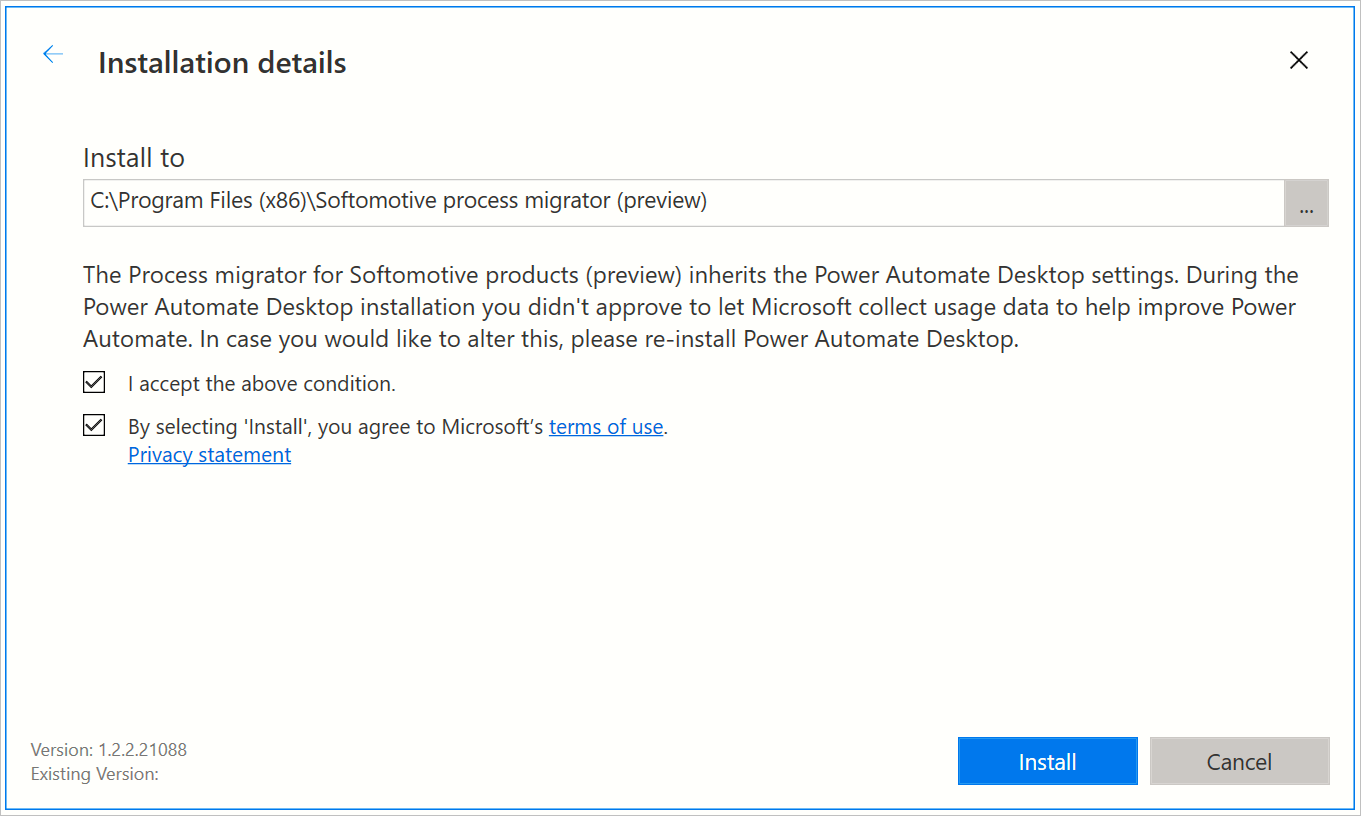
現在您可以執行 Softomotive 產品移轉程式 (預覽版)。
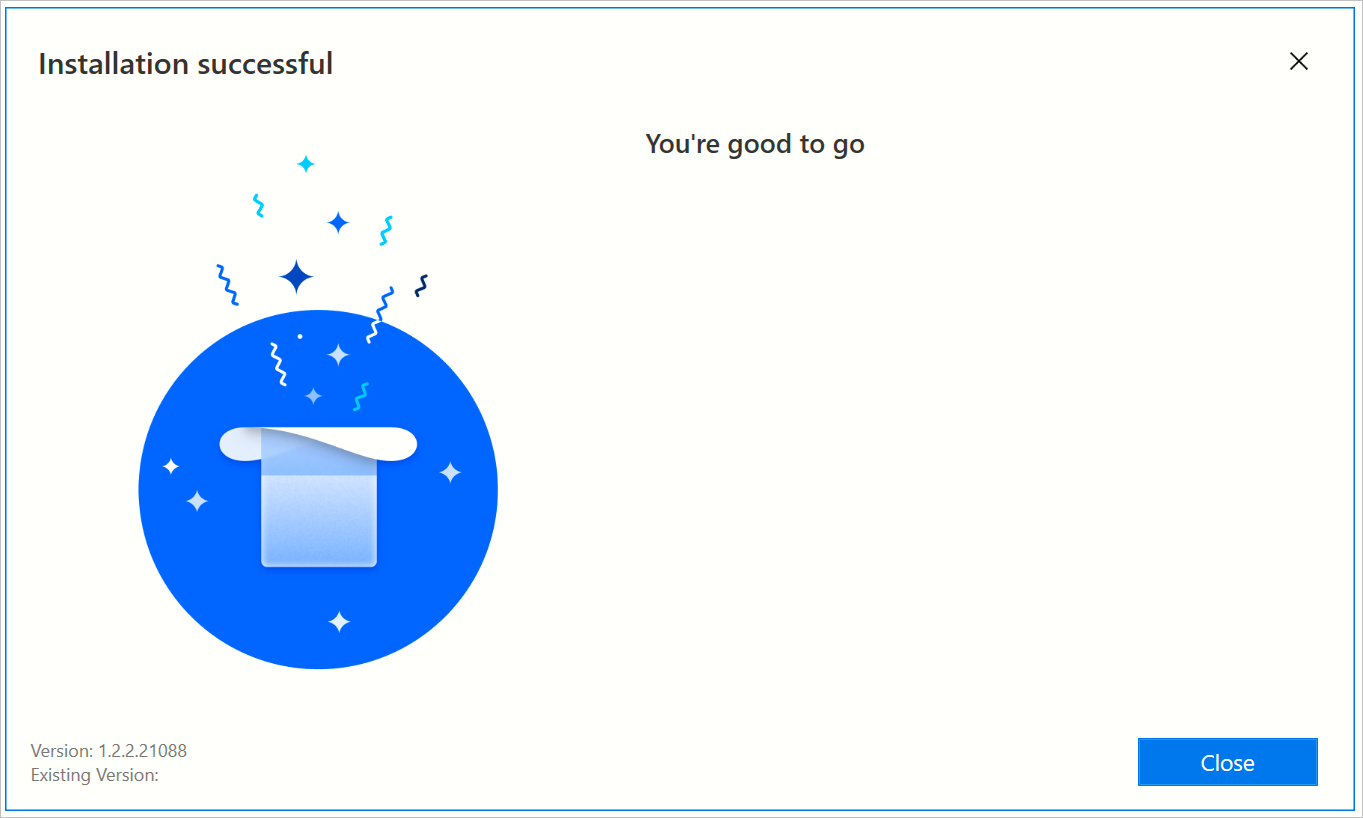
執行 Softomotive 產品程序移轉程式 (預覽版)
啟動 Softomotive 產品程序移轉程式 (預覽版) 後,系統會提示您填入 Power Automate 帳戶。

應用程式可能會提示您連線至用於存取環境的帳戶,以便將移轉的程式儲存為桌面流程。
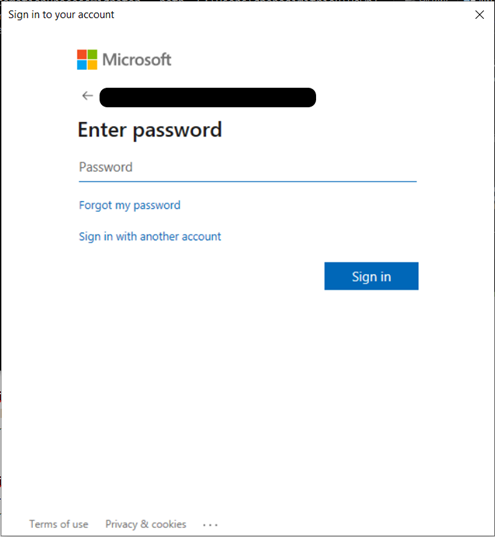
選取 您要從其中遷移程序的 Softomotive 產品。
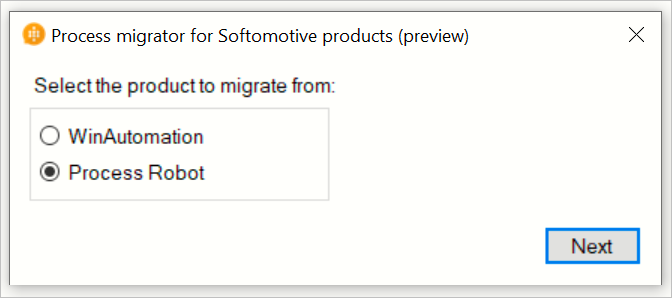
完成移轉並存取已移轉的程式
在移轉期間,對話方塊會顯示關於移轉目前狀態的資訊和進度列。
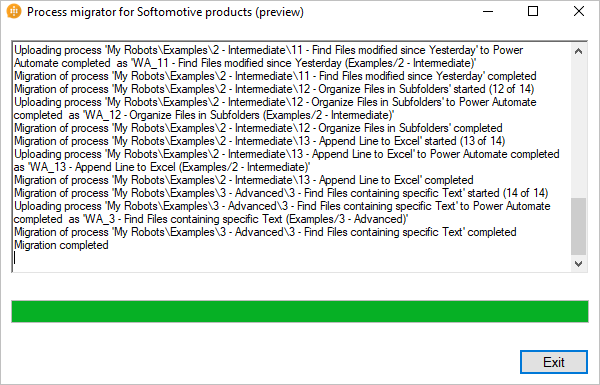
移轉完成後,會顯示自動產生的記錄檔,顯示已移轉的程序。
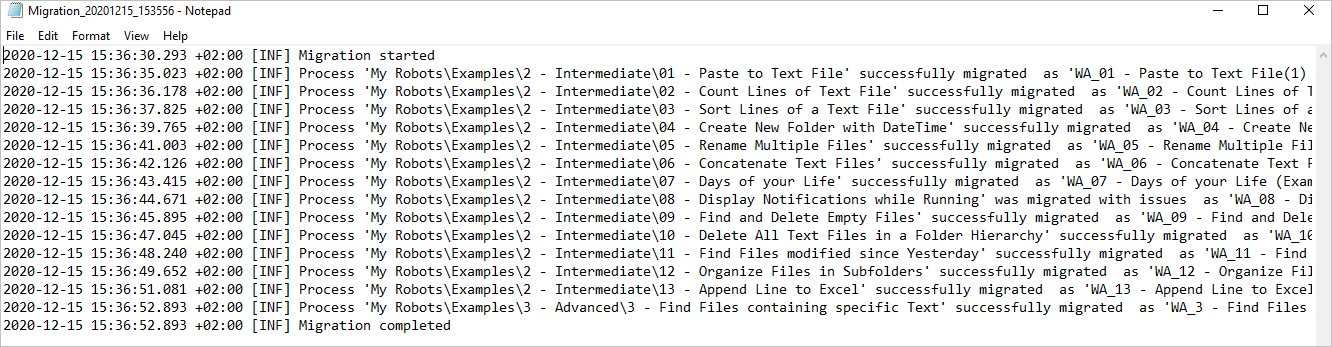
您可以存取位於 C:\Users{username}\AppData\Local\Microsoft\Process migrator for Softomotive products\Logs 的已匯出記錄檔
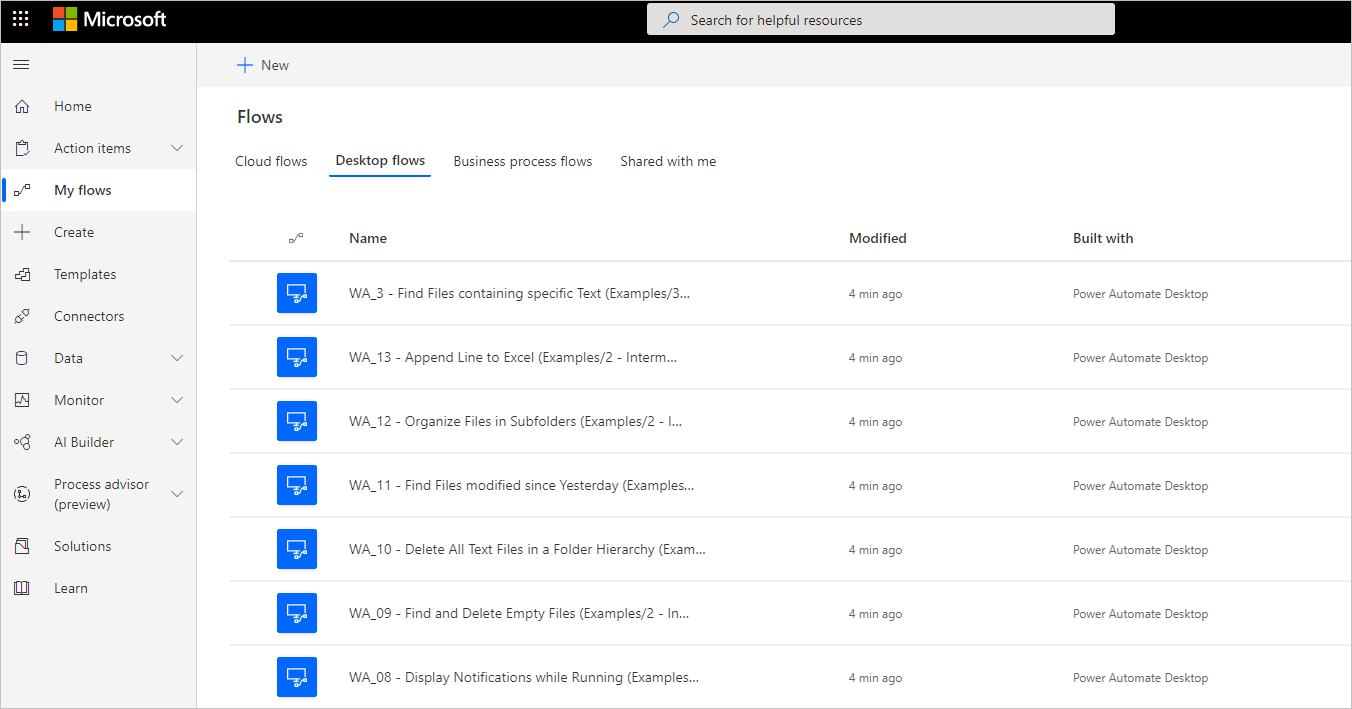
注意
需要一些時間,才會看到已移轉的桌面流程。 若要立即在 Power Automate 中查看已移轉的桌面流程:
- 在 Power Automate 中登出並再次登入,或
- 退出服務並重新執行 Power Automate,以重新開機服務 Power Automate。
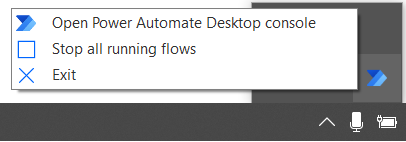
現在,您可以透過 Power Automate 修改已移轉程式 (現在是為桌面流程)。
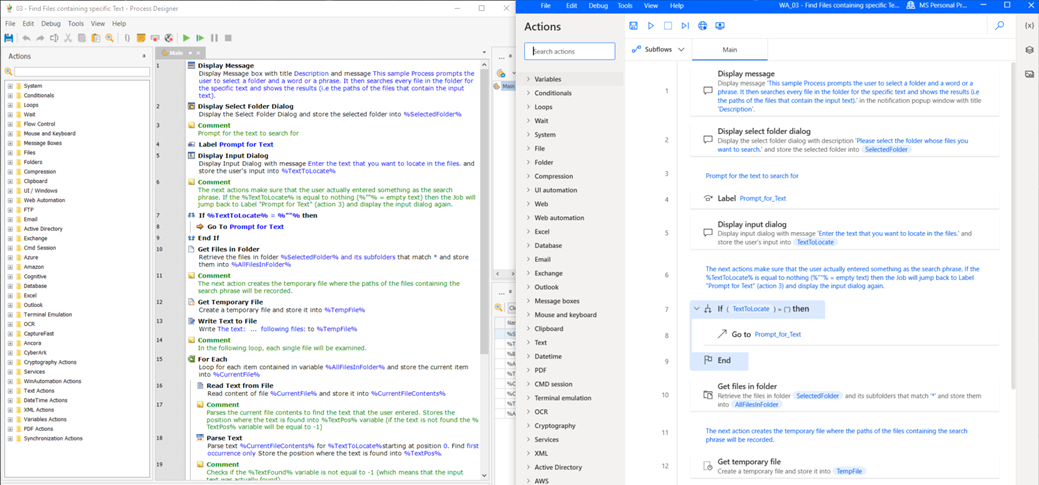
提示
遇到加密的程序之後,就會暫停執行 Softomotive 產品移轉程式 (預覽版),等待使用者插入密碼。 建議您根據是否加密來分組程序。 如此一來,未加密的程序不經監督即可移轉,而加密的程序則會在必要的使用者值守下進行移轉。